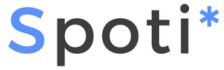Wprowadzenie
Cele bazy wiedzy jest umożliwienie osobom korzystającym dostępu do instrukcji, porad
i przewodników oraz szablonów dokumentów.
Najbardziej przydatne funkcje bazy wiedzy:
| l.p. | Nazwa funkcji | Opis zastosowania |
| 1 | Podział artykułów na kategorie i podkategorie | Ułatwia organizację treści w sposób który będzie bardziej czytelny dla użytkowników. |
| 2 | Funkcja: ”Obserwuj” | Umożliwia uczestnikom otrzymywanie powiadomień e-mailowych w przypadku aktualizacji wybranego artykułu. Przykład zastosowania: W artykule umieszczane są najnowsze wersje cenników, wzorów dokumentów itp. Osoba, która “Obserwuje” wybrany artykuł otrzyma automatyczne powiadomienie e-mail, w przypadku dodania nowszej wersji dokumentu. |
| 3 | Informacja na temat ostatniej aktualizacji i osoby, która wprowadziła zmiany | Ułatwia wersyfikację kto i kiedy wprowadził zmiany do artykułu. Funkcja w postaci rozszerzonej jest dostępna również z panelu administracyjnego, gdzie możliwe jest również sprawdzenie jakie zmiany zostały wprowadzone.Dla użytkowników widoczna jest tylko informacja na temat autora zmian i daty wprowadzenia. |
| 4 | Wyszukiwanie | Ułatwia błyskawiczne wyszukiwanie potrzebnych informacji. |
| 5 | Ograniczenie dostępu do wybranych kategorii dla grup. | Ogranicza dostęp do treści osobom z różnych grup szkoleniowych. |
| 6 | Ocena przydatności artykułów przez użytkowników | Funkcja umożliwia zebranie informacji zwrotnych dotyczących jakości i przydatności każdego z artykułów. |
Dodawanie nowych artykułów do bazy wiedzy
Aby dodać nowy artykuł, przechodzimy do zakładki Baza wiedzy w panelu administracyjnym, a następnie “Dodaj nowy”.
Wprowadzamy tytuł oraz treść wpisu. Artykuły bazy wiedzy mogą korzystać ze wszystkich dostępnych bloków edytora (Tak jak w szkoleniach). Po dodaniu tytułu oraz przykładowej treści klikamy przycisk Opublikuj
Tworzenie nowych kategorii
Przechodzimy do zakładki Baza wiedzy w panelu administracyjnym a następnie, Kategorie artykułów.
Wypełniamy Nazwę oraz opis kategorii. Możemy również dodać obrazek wyróżniający kategorii.
Pod obrazkiem wyróżniającym jest też ustawienie “Ograniczyć dostęp dla wybranych grup?”, po zaznaczeniu tej opcji, możemy wybrać grupy szkoleniowe jakie będą miały dostęp do tej kategorii.
Opcja “Ukryć kategorię dla innych grup i użytkowników?” ukrywa kategorię dla grup i użytkowników, którzy nie mają do niej dostępu. W przypadku nie zaznaczenia tej opcji, użytkownicy będą widzieć, że taka kategoria istnieje, natomiast nie będą mogli zobaczyć co w niej jest.
Następnie klikamy przycisk “Dodaj nową kategorię”.
Aby przypisać wpis do kategorii przechodzimy do edycji wpisu, klikając edytuj na liście wpisów.
Następnie zaznaczamy wybraną przez nas kategorię.
Uwaga: Jeden artykuł może być przypisany tylko do jednej kategorii.
Po przejściu do strony z bazą wiedzy całość prezentuje się w taki sposób:
Po przejściu do danej kategorii, widzimy wpisy w tej kategorii, oraz (jeżeli są dodane) podkategorie tej kategorii.
Dodany wpis wygląda następująco:
Po wybraniu opcji “Ograniczyć dostęp dla wybranych grup?” w ustawieniach kategorii, użytkownik nie mający dostępu do tej kategorii zobaczy następującą informacje.
Obserwowanie zmian w artykule
Po kliknięciu przycisku “Obserwuj” użytkownik otrzyma powiadomienie e-mail
po dokonaniu aktualizacji danego artykułu.
Użytkownik, może w każdej chwili zmienić zdanie i przestać obserwować artykuł, klikając ponownie na ten przycisk.
Treść wiadomości e-mail, wysyłanej przez system można dowolnie zmieniać.
Ocenianie przydatności artykułu
Pod każdym artykułem znajduje się informacja o ocenie przydatności artykułu.
Każdy z zalogowanych użytkowników, może dodać swoją opinię.
Opinie o danym artykule wyświetlają się podczas edycji artykułu, tuż pod jego treścią.